Op 12 november komt macOS Big Sur eindelijk uit. De grote jaarlijkse update brengt grote veranderingen met zich mee. Zo bereid je jouw Mac daar optimaal op voor.
Lees verder na de advertentie.
Steun iPhoned
Je gebruikt een adblocker. Dat vinden we jammer, want advertenties hebben we nodig om onze artikelen gratis aan te bieden. Steun iPhoned door ons aan je whitelist toe te voegen. Alvast bedankt!
macOS Big Sur: zo bereid je jouw Mac voor
Hoewel er ieder jaar meerdere software-updates voor de Mac verschijnen, is er maar één grote nieuwe versie die een andere naam krijgt. Dit jaar is het macOS Big Sur, een update die een nieuw design en meer grote veranderingen introduceert. Wij helpen je stap voor stap om je Mac goed voor te bereiden, zodat je de nieuwe versie snel en soepel installeert.
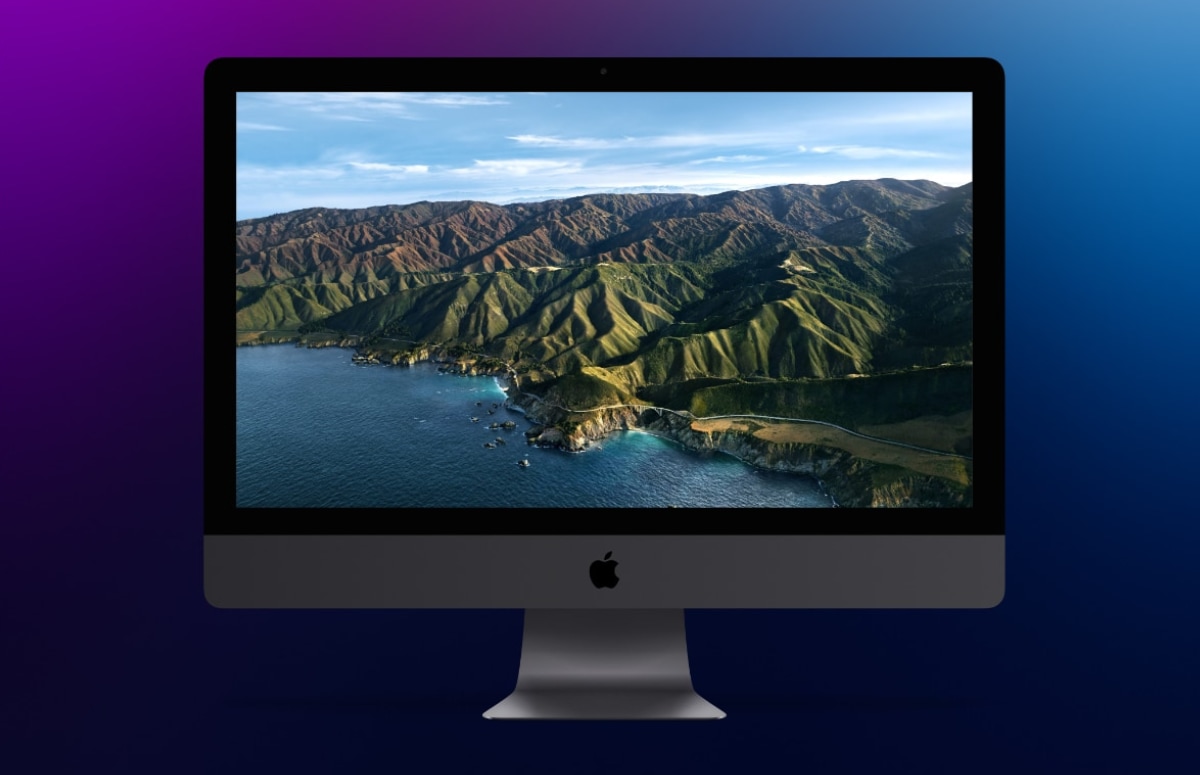
1. Werk je Mac alvast bij naar de nieuwste versie
Check nog voordat macOS Big Sur verschijnt of je de meest recente versie van macOS Catalina al hebt draaien op je Mac. Door deze alvast te installeren, is je Mac helemaal klaar voor een vlotte installatie van Big Sur. Het installeren van deze versie is overigens niet verplicht; het zorgt er alleen voor dat de installatie mogelijk wat sneller verloopt.
2. Ruim je Mac op (met de opruimhulp van Apple)
Voordat je een back-up maakt van alles wat er op je Mac staat, raden we aan om een kritische blik te werpen op je opslag. Dit is een mooi jaarlijks moment om je iMac of MacBook eens goed op te ruimen. Je kunt hier meer inzicht in krijgen via onderstaande stappen
- Klik op het Apple-icoon in de linker bovenhoek van je scherm;
- Tik op ‘Over deze Mac’;
- Ga naar ‘Opslag’;
- Wacht tot je Mac de inhoud van de harde schijf heeft berekend.
Je krijgt nu te zien waar het geheugen van je Mac mee gevuld is. Wie weet kom je een oude reservekopie van een iPhone tegen die je toch niet meer gebruikt, of een grote app die je al maanden niet geopend hebt. Door op ‘Beheer’ te drukken kun je deze gemakkelijk verwijderen. Doe je dit grondig, dan duurt onze derde tip ook aanzienlijk minder lang.
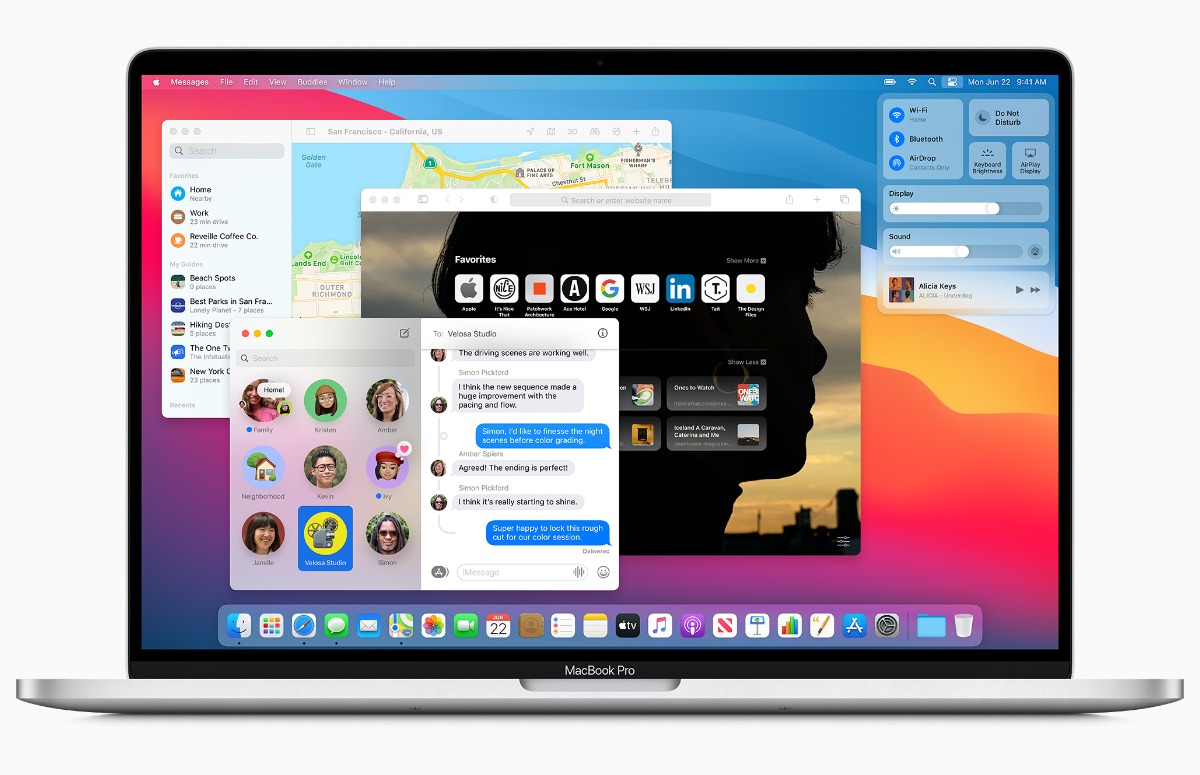
3. Maak een back-up van je bestanden
Is je Mac opgeruimd? Dan kun je het beste nu alvast een back-up maken via de Time Machine-app die standaard op iedere Mac geïnstalleerd staat. Mocht er tijdens de installatie van Big Sur onverhoopt iets fout gaan, dan ben je hierdoor geen kostbare bestanden of foto’s kwijt. Hier heb je wel een externe harde schijf voor nodig die je aansluit aan je Mac. Lees meer over het maken van een Mac back-up.
Steun iPhoned
Je gebruikt een adblocker. Dat vinden we jammer, want advertenties hebben we nodig om onze artikelen gratis aan te bieden. Steun iPhoned door ons aan je whitelist toe te voegen. Alvast bedankt!
4. Zo installeer je macOS Big Sur veilig en snel
Apple heeft gezegd dat de update op 12 november verschijnt, maar zoals altijd is een tijdstip onbekend. Kijken we naar voorgaande jaren, dan mag je er vanuit gaat dat de update rond zeven uur ’s avonds wordt uitgerold. Zorg voor die tijd dat je bovenstaande stappen hebt doorlopen, sla al je bestanden op en kijk of de update al voor jou beschikbaar is.
Omdat veel mensen morgenavond Big Sur willen downloaden, kan het even duren tot de update op jouw Mac verschijnt. Bovendien kan het downloaden ook wat langer duren dan gebruikelijk door deze drukte. Zorg daarnaast voor een optimale internetverbinding en verbind je Mac met de oplader.
Deze Macs ondersteunen macOS Big Sur
macOS Big Sur draait op veel Macs die ook versie 10.15 Catalina ondersteunen. Toch vallen veel apparaten uit 2013 en 2014 nu buiten de boot, waardoor ze op Catalina blijven steken. Heb je één van de onderstaande apparaten, dan kun je de grote Mac-update downloaden.
Houd iPhoned morgenavond in de gaten. Zodra macOS Big Sur beschikbaar komt, lees je het hier als eerste.
Steun iPhoned
Je gebruikt een adblocker. Dat vinden we jammer, want advertenties hebben we nodig om onze artikelen gratis aan te bieden. Steun iPhoned door ons aan je whitelist toe te voegen. Alvast bedankt!